Aktualisiert April 2024: Erhalten Sie keine Fehlermeldungen mehr und verlangsamen Sie Ihr System mit unserem Optimierungstool. Hol es dir jetzt unter diesen Link
- Laden Sie das Reparaturtool hier.
- Lassen Sie Ihren Computer scannen.
- Das Tool wird dann deinen Computer reparieren.
Sie können die Meldung "Was erfordert Ihre Aufmerksamkeit" sehen, wenn Sie versuchen, Windows 10 auf die neueste Version zu aktualisieren, und Ihr Computer ein Kompatibilitätsproblem mit dem Treiber, der Hardware, der Anwendung, der Funktion oder Konfiguration. Diese Probleme können zu unerwarteten Konsequenzen führen. Daher wird derzeit kein Update angeboten. Hier sind die häufigsten Nachrichten und was Sie tun können, um sie zu beheben.
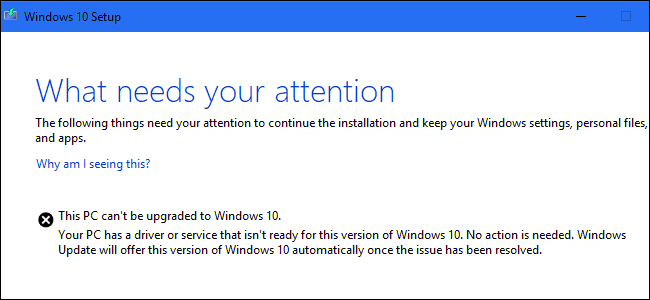
Aktualisieren Sie die Anwendung
Wenn Sie eine Nachricht über eine inkompatible Anwendung erhalten, aktualisieren Sie die Anwendung. Stellen Sie sicher, dass Ihr Gerät mit dem Internet verbunden ist. Wählen Sie dann den Link "Details" oder aktualisieren Sie, um einen Artikel zu lesen, in dem das Kompatibilitätsproblem erläutert wird. Der Artikel leitet Sie zur Website des Softwareanbieters weiter, auf der Sie Ihre Anwendung auf eine Version aktualisieren können, die mit der neuesten Version von Windows 10 kompatibel ist. Wenn Sie Ihre Anwendung aktualisieren, kehren Sie zur Meldung Was Sie beachten müssen zurück und wählen Sie Aktualisieren. Wenn keine zusätzlichen Kompatibilitätsprobleme vorliegen, können Sie die Aktualisierung fortsetzen.
Aktualisieren Sie Ihre Treiber

If Windows Update fehlgeschlagenStellen Sie sicher, dass alle Treiber aktualisiert wurden. Es gibt zwei Möglichkeiten, damit umzugehen.
Gehen Sie zu Systemsteuerung -> Geräte-Manager und suchen Sie jedes Gerät, um nach Updates zu suchen und diese gegebenenfalls zu installieren, oder wählen Sie die automatische Option. Zusätzliche Möglichkeiten zum Aktualisieren von Treibern in Windows 10.
Wenn Sie keine Zeit damit verschwenden möchten, manuell nach Updates zu suchen, empfehlen wir die Verwendung des IObit Driver Booster.
Nach der Installation können Sie die große SCAN-Taste drücken, um den Status Ihrer Treiber zu überprüfen. Die Analyse wird mit einer Datenbank verglichen, die über 3,500,000 Treiber enthält, die in Echtzeit aktualisiert werden.
Der richtige Treiber für Ihre Windows-Version wird automatisch ausgewählt und installiert. Nachdem alle Treiber aktualisiert wurden, können Sie versuchen, das Windows Update Center erneut zu installieren und zu überprüfen, ob es funktioniert. Wenn immer noch eine Fehlermeldung angezeigt wird, fahren Sie mit der nächsten Lösung fort, da möglicherweise nicht kompatible Software der Schuldige ist.
Aktualisierung vom April 2024:
Sie können jetzt PC-Probleme verhindern, indem Sie dieses Tool verwenden, z. B. um Sie vor Dateiverlust und Malware zu schützen. Darüber hinaus ist es eine großartige Möglichkeit, Ihren Computer für maximale Leistung zu optimieren. Das Programm behebt mit Leichtigkeit häufig auftretende Fehler, die auf Windows-Systemen auftreten können – ohne stundenlange Fehlerbehebung, wenn Sie die perfekte Lösung zur Hand haben:
- Schritt 1: Laden Sie das PC Repair & Optimizer Tool herunter (Windows 10, 8, 7, XP, Vista - Microsoft Gold-zertifiziert).
- Schritt 2: Klicken Sie auf “Scan starten”, Um Windows-Registrierungsprobleme zu finden, die PC-Probleme verursachen könnten.
- Schritt 3: Klicken Sie auf “Repariere alles”Um alle Probleme zu beheben.
Führen Sie eine Kompatibilitätsprüfung für Anwendungen und Treiber durch.

Dieser Fehler kann durch Anwendungen oder Treiber verursacht werden, die nicht mit dieser Windows-Version kompatibel sind. Möglicherweise müssen Sie diese Anwendungen oder Dateien deinstallieren oder verschieben (bevor Sie das Update installieren). Sie müssen lediglich nach versteckten Update-Protokolldateien suchen. Sie müssen wissen, welche Datei / Anwendung / Treiber oder Dienst diesen Fehler verursacht. Wenn Sie nicht wissen, wie das geht, befolgen Sie die folgenden Anweisungen:
- Zuerst. Öffnen Sie den Explorer. Klicken Sie dann auf die Registerkarte Anzeige.
- Hinweis. Stellen Sie sicher, dass das Kontrollkästchen "Versteckte Objekte" aktiviert ist.
- Tippen Sie auf diesen PC. Geben Sie "* _APPRAISER_HumanReadable.xml" in das Suchfeld ein. Drücken Sie dann die Eingabetaste.
- Klicken Sie mit der rechten Maustaste auf die Datei, die mit "* _APPRAISER_HumanReadable.xml" endet. Öffnen Sie es mit Notepad.
- Drücken Sie Strg + F. Geben Sie dann "DT_ANY_FMC_BlockingApplication" ein, um den Wert "Truth" zu ermitteln.
- Drücken Sie Strg + F. Geben Sie LowerCaseLongPathUnexpanded ein, um den Pfad zur Datei zu finden. (Datei zum Löschen oder Verschieben an einen anderen Ort)
- Kopieren oder schreiben Sie den Pfad zur Datei.
- Öffnen Sie den Explorer. Danach klicken Sie auf die Suchleiste. Fügen Sie den Pfad zur Datei ein, indem Sie Strg + V drücken.
- Löschen Sie abschließend die Datei oder versuchen Sie, sie auf eine andere Festplatte zu verschieben. (Sobald Sie zum Speicherort der Datei wechseln).
- Diese Anweisungen können schwierig zu befolgen sein. Daher können Sie einfach die obigen Schritte ausführen, indem Sie die Batch-Zip-Datei herunterladen und ausführen.
- Kehren Sie schließlich zum Windows-Update zurück. Aktualisieren Sie es, um die Installation fortzusetzen.
Auf diese Weise können Sie die Meldung „Was braucht Ihre Aufmerksamkeit? Entfernen Sie Windows 10 und aktualisieren Sie es auf die neueste Version auf Ihrem Computer. Das Update vom Mai 2019 ist jedoch nicht das letzte Update für Windows 10. Wir werden in den kommenden Monaten definitiv weitere Updates erhalten. Ist es für Microsoft schwierig, Benutzern nur zu sagen, was mit ihrem Computer nicht stimmt und was sie tun müssen, um das Problem zu lösen? Diese Fehlerberichte sind jedoch eine bessere Option als der vorherige Fehlerbericht, in dem nur "Etwas ist passiert" steht.
Expertentipp: Dieses Reparaturtool scannt die Repositorys und ersetzt beschädigte oder fehlende Dateien, wenn keine dieser Methoden funktioniert hat. Es funktioniert in den meisten Fällen gut, wenn das Problem auf eine Systembeschädigung zurückzuführen ist. Dieses Tool optimiert auch Ihr System, um die Leistung zu maximieren. Es kann per heruntergeladen werden Mit einem Klick hier

CCNA, Webentwickler, PC-Problembehandlung
Ich bin ein Computerenthusiast und ein praktizierender IT-Fachmann. Ich habe jahrelange Erfahrung in der Computerprogrammierung, Fehlerbehebung und Reparatur von Hardware. Ich spezialisiere mich auf Webentwicklung und Datenbankdesign. Ich habe auch eine CCNA-Zertifizierung für Netzwerkdesign und Fehlerbehebung.

